发布时间:2021-08-11 11: 33: 02
每当完成一份工作文件时,为了防止文件内容的泄露,都会把文件进行加密已达到保护的效果。这时候,用户就可以选择使用UltraEdit保护好文件。
UltraEdit作为一款功能强大的文本编辑器,不仅方便对文件内容进行操作,还可以通过其内置的加密功能,帮助用户把一些文件加密保护起来。
同时,UltraEdit也提供了解密功能,用户不必担心无法读取出自己加密过的文件。
首先打开UltraEdit软件。然后在软件界面的工具栏上选择“高级”,之后在“高级”里面的“活动文件”类里选择“加密”。
我们可以看到两种功能。一个是“加密文件”,另一个是“解密文件”。这里先选择“加密文件”,之后会弹出“加密文件窗口”。流程如图1所示。
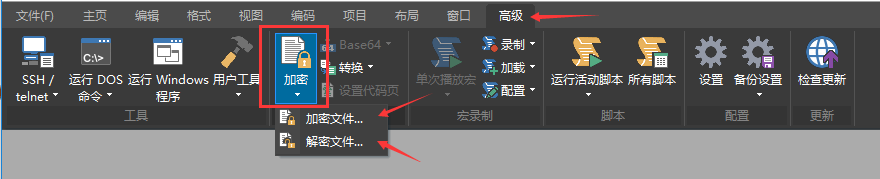
在“加密文件”窗口中,首先选择好要加密的文件,点击旁边的“…”按钮符号即可添加自己想加密的文件。
选择好要保护的文件以后就要添加密码。输入密码时,若是没有勾选左下角的”显示密码“,则需要输入两次密码以便确认,且两次密码的输入是隐藏状态。
如果勾选了“显示密码”,软件会让用户输入一次密码。输入的时候密码会显现出来。
输入好密码后点击“加密”即可。如果文件不小心多次加密而原加密文件找不到时,可以勾选左下角的“如果加密的文件存在则替换”,这样就不会加密文件冲突而导致加密失败了。
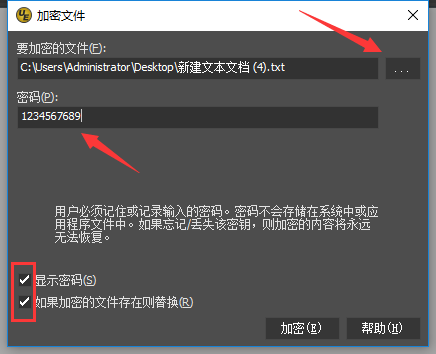
加密的时候,软件会弹出窗口询问是否删除文件。这里根据用户的需要进行选择。选择好以后会显示加密完成。
之后可以在要加密的文件位置中找到加密的文件,以uenc结尾,这样便是加密成功。
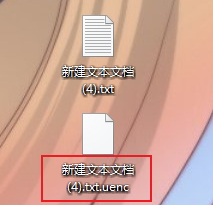
解密也很简单,在加密功能的流程上选择“解密文件”,之后会弹出“解密文件”的窗口。我们选择好要解密的文件以及输入正确的密码就可以了。
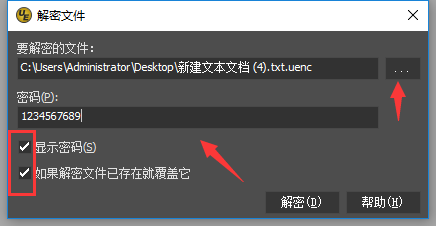
输入完密码后点击“解密”,解密成功后软件会在界面上显示解密文件的内容。这样即可编辑文件。
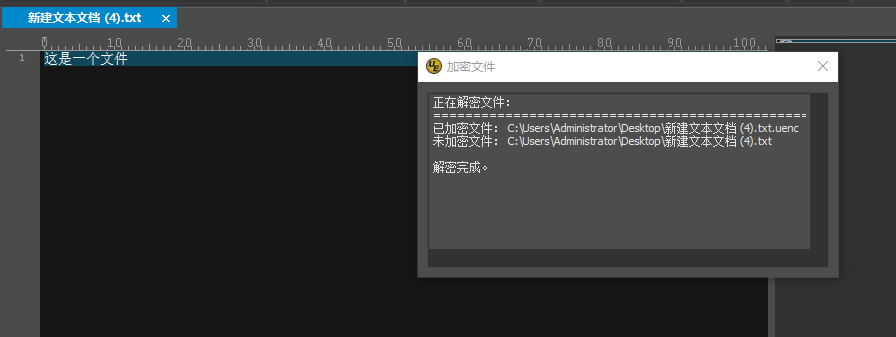
以上就是使用UltraEdit进行加密、解密的方法,如需更多功能,请搜索UltraEdit中文网站进行了解学习。
作者:茂杨
展开阅读全文
︾
读者也喜欢这些内容:

UltraEdit怎么替换一样的开头,UE编辑器批量替换则么做
UltraEdit作为一款多功能的文本编辑器,在程序开发和数据处理方面具有不小的影响力。但除了基础的编辑功能,它还有一个经常被忽视但极其强大的功能,那就是批量替换。这个功能在处理大规模文本数据,尤其是需要替换相同开头或者特定格式的文本时,具有不可或缺的价值。...
阅读全文 >
UE中把换行符替换成逗号怎么做 用UE怎么去掉换行和空格
在如今数字化时代,文本处理和编辑成为了我们日常工作中不可或缺的一部分。无论是编辑文本文件还是处理编程脚本,高效而准确地操作文本是提高工作效率的关键。在本文中,我们将重点介绍UE中把换行符替换成逗号则么做,用UE怎么去掉换行和空格。通过学习这些技巧,您将能够更加便捷地处理和编辑文本内容。...
阅读全文 >
如何在UltraEdit文本编辑器中使用宏指令 UltraEdit运行已录制宏的操作步骤
UltraEdit文本编辑器作为一款强大的文本编辑工具,不仅支持普通的文本编辑功能,还具备宏指令的操作能力。通过使用宏指令,用户可以简化重复的操作流程,进一步提高编辑效率。本文将详细介绍如何在UltraEdit文本编辑器中使用宏指令,并介绍UltraEdit运行已录制宏的操作步骤。...
阅读全文 >

UltraEdit安装激活换机教程 如何生成脱机许可证
UltraEdit是深受编程人士喜爱的代码编辑器之一,简洁干净的工作界面,标配的语法高亮功能,代码折叠等高效编程功能,并且,还支持HTML、PHP和JavaScript等语法,让代码编辑、文档内容处理更加方便。...
阅读全文 >